[1,2교시 - 데이터베이스 구축 보안]
SELECT * FROM DBA_SYS_PRIVS;
SELECT * FROM DBA_ROLE_PRIVS;
DESC DBA_SYS_PRIVS;
SELECT * FROM DBA_SYS_PRIVS WHERE GRANTEE = 'CONNECT';
[3,4,5교시 - 시스템 운영 보안]
/ ifconfig -a
- 사용안하는 인터페이스가 있으면 보여죠라
- NAT : 사설IP를 공인아이피로 바꾸는 것
리눅스 본딩
/ 세팅
- vmware에서 서버의 세팅 > Add... > Network Adapter 선택 finish
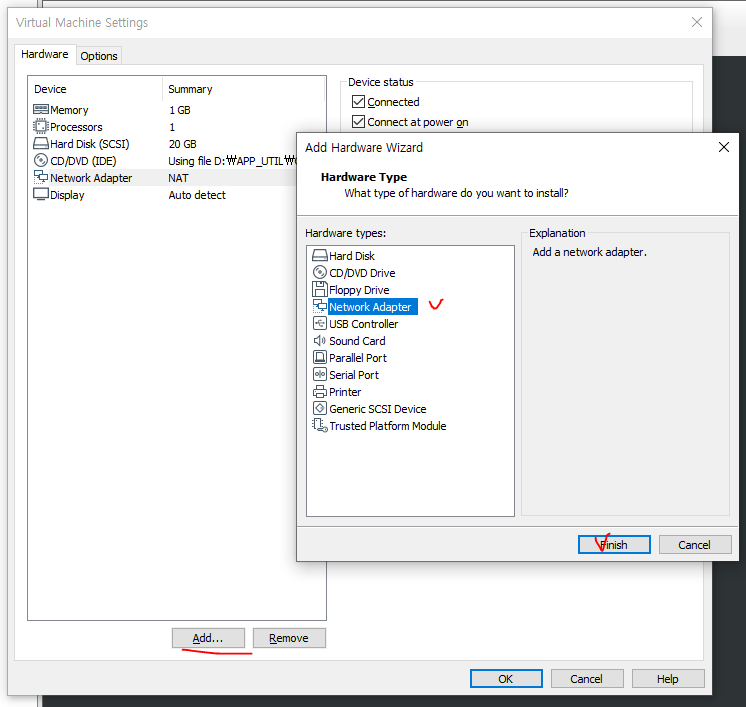
- 서버에서 ifconfig로 확인해본다.

/ nmcli
- 옵션 c : 커넥션 정보
- 옵션 d : 연결된 디바이스
# nmcli connection

- UUID : 유니버셜 유니크 아이디. 유니크한 값이다.
- nmcli device

/blkid
- 하드디스크에 할당된 정보를 보여준다. (block id)
/ nmtui
- 이름이 한글로 '유선연결'이었는데 밑에있는 'eno33554960'으로 변경햇다.

/ centos의 네트워크 설정이 있는곳으로 이동
# cd /etc/sysconfig/network-scripts/
- 아래이미지에서 체크한것이 네트워크 설정이 있는 파일이다.

- 그 외의 파일들은 실행파일들이다.
/ ifcfg-eno16777728파일내용 확인해보기
# cat ifcfg-eno16777728
- BOOTPROTO : 가 none로 되어있음을 확인할 수 있다.
- ONBOOT : 부팅할때 해당 인터페이스가 자동으로 on인지 여부
- PREFIX0 : 프리픽스

/ ifcfg-eno33554960 파일내용 확인해보기
# cat # cat ifcfg-eno16777728
- BOOTPROTO : 가 dhcp로 되어있음을 확인할 수 있다.

/ 우분투에서 네트워크 설정이 기록된 파일
- /etc/network/interfaces
- centos 는 디렉토리로 되어있고 우분투는 파일로 되어있다.
/ 인터페이스 재 설정
# nmcli c
- 로 인터페이스 목록 확인 후
# nmcli c delete eno33554960
# nmcli c delete eno16777728
- 로 기존 인터페이스를 삭제한다.
- 확인
# nmcli c
# nmcli d

# reboot
- 재부팅 하고 다시 네트워크설정에 보면 다시 다 올라와 있다.
- nmcli c, nmcli d에서는 그대로 보이고
- /etc/sysconfig/network-scripts에서는 보이지 않는다.

- 다시 nmcli로 삭제하기
# nmcli c delete "유선 연결 2"
# nmcli c delete "유선 연결 1"

- 삭제하고 나면 오른쪽 위에가 비활성화 된다.

/ 본딩 구성하기
- 네트워크 설정 > + 클릭 > 본딩 > 연결이름을 bond0으로 입력(인터페이스 이름을 그대로 사용)

- 추가 > 연결 종류는 이더넷 > 연결이름은 bond0_slave1 > 장치 MAC주소에서 1677로 시작하는 것을 선택

- 추가 > 연결 종류는 이더넷 > 연결이름은 bond0_slave1 > 장치 MAC주소에서 3355로 시작하는 것을 선택
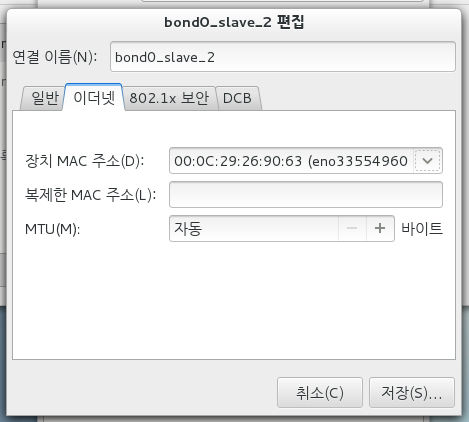
- 모드를 '액티브 백업'으로 선택
- 감시주기 : slave1과 slave2가 죽었나 감시

- 터미널에서 ifconfig를 하면 물리주소만 있고 아이피 주소는 없을것이다.

- IPv4설정 > 방식을 수동으로 설정 > 추가 > 주소를 192.168.111.99, 게이트웨이는 192.168.111.2, DNS서버는 192.168.111.1로 설정

- 다 하고나면 저장
- 네트워크 설정에서 본딩을 확인할 수 있다.

* 라운드로빈 - 여러개가 있을때 순서대로 차례로 분배하는 방식
- 터미널에서 ifconfig 확인 - bond0이 생성되어 있다.

- /etc/sysconfig/network-scripts에서 파일 목록을 확인해도 bond0이 생성되어 있다.

- cat으로 ifcfg-bond0확인

- vi 로 slave1, 2 수정
# vi ifcfg-bond0_slave_1
# vi ifcfg-bond0_slave_2
- ONBOOT를 yes로 수정
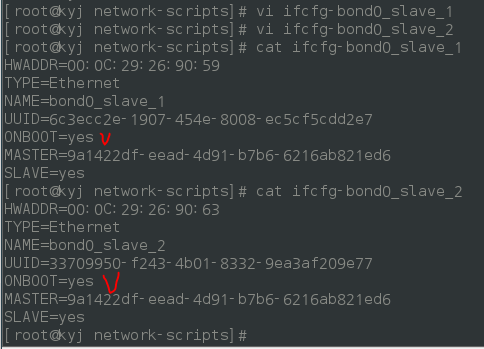
- 윈도우의 cmd에서 'ping 192.168.111.99 -t'를 띄워놓고 서버를 재부팅한다.
- ping이 안가다가 재부팅하면 ping이 간다.

- 서버 재부팅 후 ifconfig를 하면 bond0은 마스터, 나머지 인터페이스는 SLAVE로 표시된다.

# ls /etc/sysconfig/network-scripts/

- 오른쪽 상단의 네트워크 매니저 확인

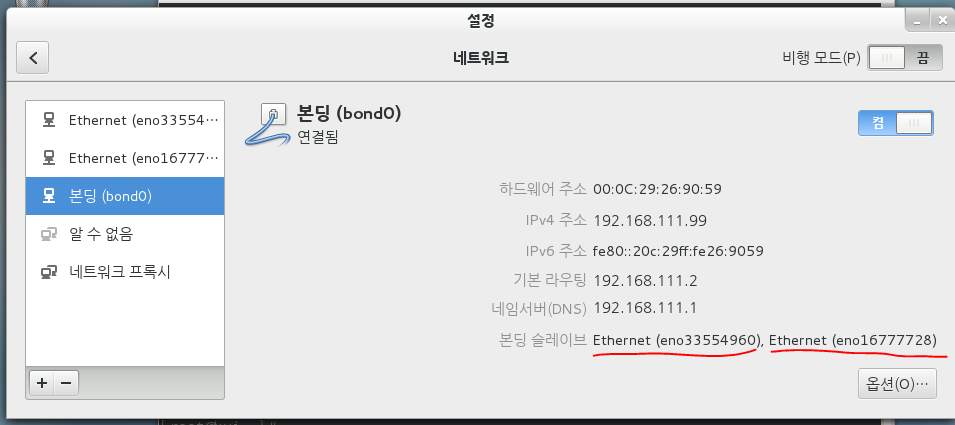
- 네트워크 재시작을 하면 본딩이 날라간다.(나중에 세팅할것임)
- 네트워크 정보가 저장되는 곳
# cd /proc/net/bonding
- 안에 bond0가 있다.
# cat bond0
- 기존의 1677로 시작하는 것이 Active가 되어 있다.
- 1677이 Primary Slave가 되어잇다.

/ 테스트!
- 윈도우의 cmd에서 ping을 '192.168.111.99'에 -t옵션으로 계속 날린다.
- vmware 오른쪽 하단의 네트워크 아답터를 하나씩 끊었다가 연결했다가 해본다.
- 서버에서 'cat bond0'하면 인터페이스의 활성화 여부를 확인할 수 있다.
- NAT1을 끊으면 NAT2가 Active되고, NAT2를 끊고 NAT1을 연결하면 NAT1이 Active된다.
- ping은 1개정도 빠졌다가 바로 다시 들어간다.
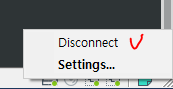
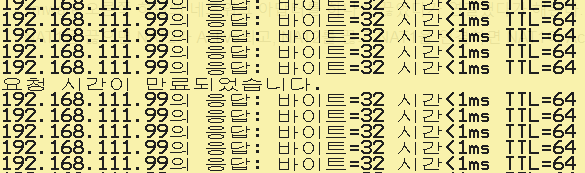
- systemctl restart network를 하면 어덯게 될까?
- 본딩이 날라가서 ping이 빠진다.

- cat bond0을 하면 내용을 확인할 수 없다. 본딩 설정했던게 모두 날라갔기 때문이다.
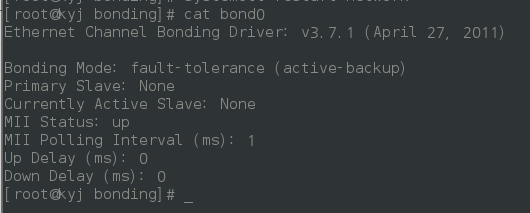
- 우측 상단의 네트워크는 모두 꺼져있고

- 네트워크 설정에서도 모두 날라간것을 확인할 수 있다.

'보안 > 과정평가형 일지' 카테고리의 다른 글
| 37일차 - 네트워크 보안 운영 (0) | 2022.06.10 |
|---|---|
| 36일차 - 데이터베이스 보안 구축, 시스템 보안 운영 (0) | 2022.06.09 |
| 34일차 - 데이터베이스 보안 구축, 시스템 보안 운영 (0) | 2022.06.07 |
| 33일차 - 데이터베이스 보안 구축, 시스템 보안 운영 (0) | 2022.06.02 |
| 32일차 - 데이터베이스 보안 구축, 시스템 보안 운영 (0) | 2022.05.31 |
